خوش آموز درخت تو گر بار دانش بگیرد، به زیر آوری چرخ نیلوفری را
رفع مشکل علامت زرد برای Coprocessor در کنسول Device manager
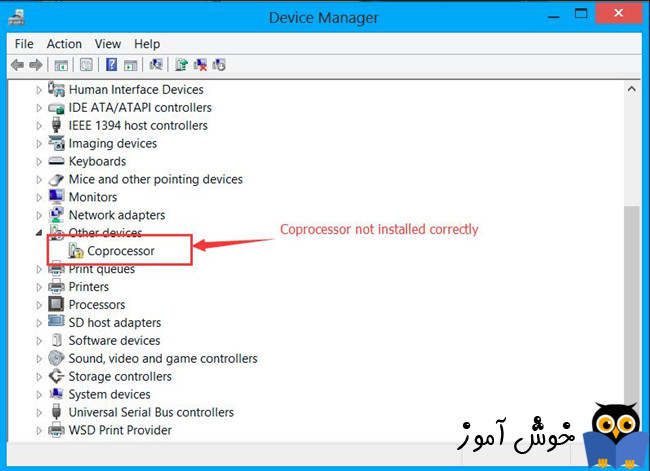
بسیاری از کاربران گزارش این خطا را که وقتی به کنسول device manager ویندوز مراجعه می کنند، در قسمت Other devices، علامت مثلث زرد رنگ را روی درایور Coprocessor را مشاهده می کنند. وقتی که روی آن کلیک راست کرده و از Properties گرفتند، وضعیت درایور Coprocessor را با ارور code error 28 دیدند. اگر چه درایور Coprocessor خراب، از بین رفته و یا ناسازگار و حتی شاید نصب نشده باشد، ولی برخی کاربران ممکن است در مورد Coprocessor اطلاع نداشته باشند. پس قبل از بررسی راه حل مشکل، ابتدا کمی در مورد Coprocessor صحبت می کنیم.

پس با این توضیحات به سراغ راه حل ها می رویم.
در پیغام ظاهر شده هم گزینه Uninstall device را کلیک کنید تا از سیستم شما حذف صورت گیرد.
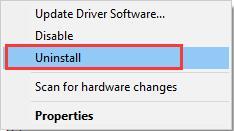
سپس از منوی Action گزینه Scan for Hardware changes را کلیک کنید تا ویندوز بصورت خودکار درایور Coprocessor را نصب نماید.
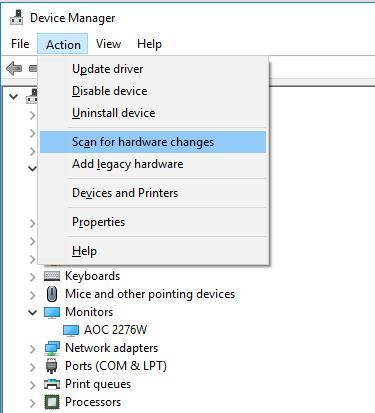
اگر مشکل برطرف شد که همین جا کار را متوقف کنید ولی اگر همچنان مشکل را دارید از روش بعد استفاده کنید.
اینکار را با استفاده از نرم افزارهای مختص بروزرسانی درایور به راحت ترین شکل می توانید انجام دهید که اگر با این نرم افزارها آشنایی ندارید می توانید از لینک های زیر کمک بگیرید:
دانلود و آپديت درايورها در ويندوز با نرم افزار Smart Driver Updater
آپديت ساده و آسان درايورهاي ويندوز با نرم افزار Driver Talent
بروزرساني درايورها در ويندوز با ابزارهاي رايگان
راه حل دیگری که برای برطرف کردن این مشکل پیشنهاد شده، بروزرسانی بایوس می باشد. اگر تا به اینجای کار نتیجه نگرفته اید، می توانید بروزرسانی بایوس را انجام دهید. بروزرسانی بایوس کار بسیار حساسی است و جای اشتباه در آن وجود ندارد و قویا پیشنهاد می شود که اگر مهارت کافی در کار با سیستم ندارید حتما از شخصی که تخصص کافی برای انجام اینکار دارد، کمک بگیرید در غیر این صورت خودتان مبادرت به این کار نکنید.

What is Coprocessor on Windows
بر خلاف پردازنده که مغز کامپیوتر شما است، Coprocessor در واقع چیپی است که به پردازنده مرکزی برای انجام برخی از وظایف خاص مانند انتقال سیگنال ها بین دستگاه های ویندوز کمک می کند. علاوه بر این، مجموعه ای از مدار است که هدف آن به حداکثر رساندنperformance سیستم است.پس با این توضیحات به سراغ راه حل ها می رویم.
قبل از هر کاري بهتر از سيستم تان Restore point تهيه کنيد تا در صورت بروز مشکل جاي جبران داشته باشيد.
Solution 1: Uninstall Coprocessor Driver
در گام نخست درایور Coprocessor را از سیستم uninstall و دوباره reinstall می کنیم. برای این منظور به کنسول Device Manager مراجعه کرده و در قسمت Other devices روی درایور Coprocessor کلیک راست کرده و گزینه Uninstall را کلیک کنید.در پیغام ظاهر شده هم گزینه Uninstall device را کلیک کنید تا از سیستم شما حذف صورت گیرد.
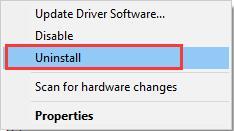
سپس از منوی Action گزینه Scan for Hardware changes را کلیک کنید تا ویندوز بصورت خودکار درایور Coprocessor را نصب نماید.
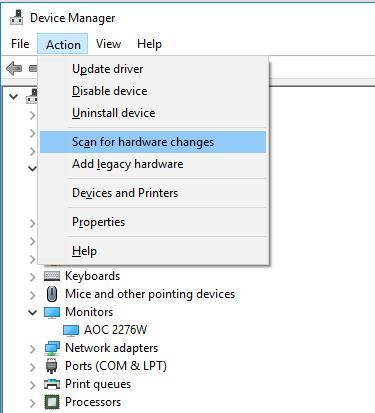
اگر مشکل برطرف شد که همین جا کار را متوقف کنید ولی اگر همچنان مشکل را دارید از روش بعد استفاده کنید.
Solution 2: Update Coprocessor Driver
اگر در روش اول، پس از حذف Coprocessor، درایوری برای آن نصب نشد و هنوز مشکل مذکور را دارید، اکنون می توانی آخرین نسخه درایور را برای Coprocessor دانلود و در سییستم تان نصب کنید.اینکار را با استفاده از نرم افزارهای مختص بروزرسانی درایور به راحت ترین شکل می توانید انجام دهید که اگر با این نرم افزارها آشنایی ندارید می توانید از لینک های زیر کمک بگیرید:
دانلود و آپديت درايورها در ويندوز با نرم افزار Smart Driver Updater
آپديت ساده و آسان درايورهاي ويندوز با نرم افزار Driver Talent
بروزرساني درايورها در ويندوز با ابزارهاي رايگان
راه حل دیگری که برای برطرف کردن این مشکل پیشنهاد شده، بروزرسانی بایوس می باشد. اگر تا به اینجای کار نتیجه نگرفته اید، می توانید بروزرسانی بایوس را انجام دهید. بروزرسانی بایوس کار بسیار حساسی است و جای اشتباه در آن وجود ندارد و قویا پیشنهاد می شود که اگر مهارت کافی در کار با سیستم ندارید حتما از شخصی که تخصص کافی برای انجام اینکار دارد، کمک بگیرید در غیر این صورت خودتان مبادرت به این کار نکنید.





نمایش دیدگاه ها (0 دیدگاه)
دیدگاه خود را ثبت کنید: